(1)16章で作成した「16章.xlsm」を起動します。
(2)開発タブをクリックして「Visual Basic」をクリックします。
(3)ワークシートの挿入をクリックします。
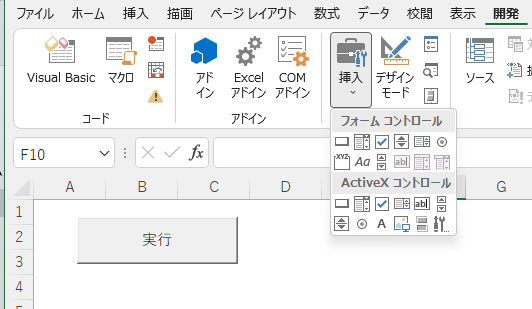
(4)ActiveXのラベルをクリックして、ワークシート上にラベル を挿入します。
(5)ActiveXのテキストボックスをクリックして、ワークシート上にテキストボックス を挿入します。
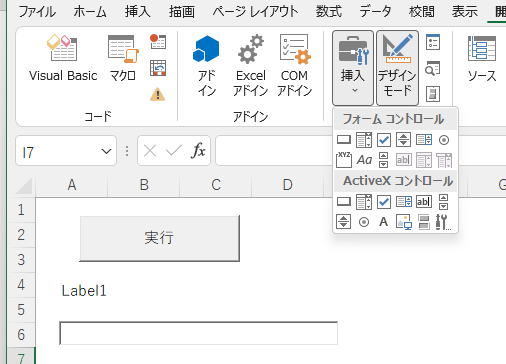
(1)「Visual Basic」をクリックします
。 (2)VBAエディタの「Microsoft Excel Object」_「ThisWorkbook」をダブルクリックします。
(3)コードを以下のように修正します。
Private Sub Workbook_Open()
Sheet1.CommandButton1.Caption = "実行"
Sheet1.Label1.Caption = "花の名前を入力してください"
Sheet1.TextBox1.Text = ""
End Sub
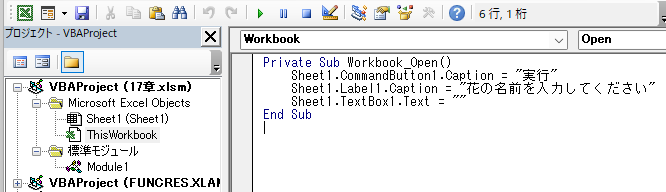
(1)「標準モジュール」_「Module1」をダブルクリックします。
(2)コードを以下のように修正します。
Sub Macro1()
res = Sheet1.TextBox1.Text
dp = 1
End Sub
(3)上書き保存して、終了後、再度オープンします。(4)「標準モジュール」_「Module1」をダブルクリックします。
(5)dp=1の行をクリックします。
(6)「デバッグ」_「ブレークポイントの設定/解除」を選択します。
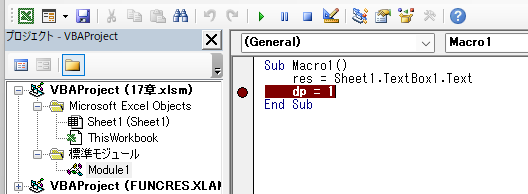
(1)ワークシートのテキストボックスに“バラ”を入力します。
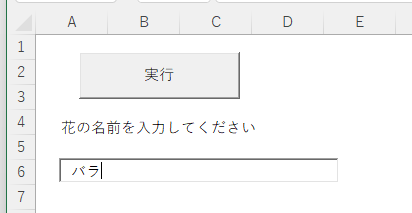
(2)ワークシートの「実行」ボタンをクリックします。
(3)ブレークポイントの設定行で停止します。
(4)「表示」_「ウォッチウインドウ」を選択します。
(5)「デバッグ」_「ウォッチ式の追加」を選択します。
(6)式にresを入力して、「OK」ボタンを押します。
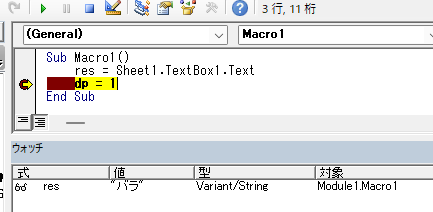
(7)resの値が“バラ”であることが確認できました。
(8)継続ボタンを押すと終了します。